Навигация
Табличный процессор Excel: типы данных
2. Табличный процессор Excel: типы данных
Окно табличного процессора Excel предназначено для ввода электронной таблицы и содержит следующие элементы:
· стандартные элементы окна Windows;
· поле имени содержит имя или адрес активной ячейки или диапазона ячеек;
· строка формул предназначена для отображения и редактирования содержимого активной ячейки;
· строка состояния выводит информацию о режиме работы, состоянии индикаторов режимов и клавиатуры.
В рабочей области окна расположена рабочая книга. Рабочая книга - это файл, предназначенный для хранения электронной таблицы, имеет расширение.xls. Рабочая книга состоит из рабочих листов. По умолчанию во вновь создаваемой книге содержится 3 рабочих листа. Пользователь может управлять этим количеством с помощью установки значения параметра Листов в новой книге на вкладке Общие диалогового окна команды Параметры меню Сервис.
Каждый рабочий лист имеет имя (ярлык рабочего листа). По умолчанию листы именуются Лист1, Лист2, Лист3, Диаграмма1, они могут быть следующих типов:
· рабочий лист - электронная таблица;
· лист диаграммы - графическое представление данных электронной таблицы.
Рабочий лист представляет собой сетку из строк и столбцов. Максимальный размер рабочего листа - 256 столбцов, 65536 строк. Столбцы именуются латинскими буквами от А до Z и от АА до IV. Строки именуются числами от 1 до 65536
На пересечении строки и столбцов рабочего листа расположены ячейки (клетки). Каждая ячейка имеет адрес, который образуется: <имя столбца><имя строки>, например А10. Ввод и редактирование данных производится в активной ячейке. Активная ячейка выделяется жирной рамкой Ее имя содержится в поле имени. Существует также понятие диапазона ячеек. Диапазон (блок, интервал) ячеек - это прямоугольная область в таблице, содержащая несколько выделенных ячеек. Адрес диапазона образуется как: <адрес 1-й ячейки>: <адрес последней ячейки>, например А1:А10, A10:D20.
В ячейки рабочего листа можно вводить данные двух типов: константы и формулы. Константы - это значения, которые не изменяются до тех пор, пока их не изменяют преднамеренно. Константы могут быть следующих типов: числовые, текстовые (надписи), даты и времени суток, а также двух специальных типов - логические значения и ошибочные значения.
Число в Excel может состоять только из следующих символов: цифры от 0 до 9, +, -, (,), /, $, %, (.), Е, е. Запятая в числе интерпретируется как разделитель десятичных разрядов. Символ разделителя может быть изменен в приложении Язык и стандарты панели управления Windows.
Существуют следующие правила ввода чисел:
1. Если ввод числа начинается со знака «+» или «-», пиксел опускает «+» и сохраняет «-», интерпретируя введенное значение как отрицательное число.
2. Числовые значения, заключенные в круглые скобки, интерпретируются как отрицательные. Например, (5) интерпретируется, как -5.
3. Символ Е или е используется при вводе чисел в поненциальном представлении. Например, 1Е6 интерпретируется как 1 000 000 (единица, умноженная на десять в шестой степени).
4. При вводе больших чисел позволяется вставлять робел для отделения сотен от тысяч, тысяч от миллионов и т. д. При таком вводе числа в ячейках появляются пробелами, а в строке формул без пробелов.
5. Если ввод числа начать со знака денежной единицы, к ячейке будет применен денежный формат.
6. Если ввод числа закончить знаком %, к ячейке будет применен процентный формат.
7. Перед вводом рациональной дроби, чтобы Excel не интерпретировал ее как дату, следует ввести 0 и пробел, например 3/4 ввести 0 3/4. Числа можно вводить в различных форматах. В Excel имеется набор стандартных числовых форматов, которые ри желании могут быть изменены. Также можно создать собственные пользовательские форматы.
Обычно ввод чисел осуществляется в общем числовом формате. В соответствии с ним числа в ячейке отражаются в привычном виде. Если длина числа не превышает ширину ячейки, то оно отображается в том виде, в котором вводится, если превышает, то число будет выведено в экспоненциальной форме. Если значение числа превышает допустимое по формату значение, то в ячейке выводится признак переполнения - ####. Изменить, стандартный формат можно на вкладке Вид команды Ячейки меню Формат.
Ввод текста аналогичен вводу числовых значений. Текст - это произвольная последовательность символов, не воспринимаемая как число, дата, время суток или формула. При вводе длинного текста, который не может быть полностью отображен в одной ячейке, Excel способен вывести его, перекрывая соседние ячейки. Но при этом текст все равно будет храниться только в одной ячейке. При вводе текста в ячейку, которая перекрыта содержимым другой ячейки, перекрывающий текст обрезается. В строке формул при активизации ячейки с длинным текстом отображается весь хранящийся в ней текст. Длинный текст в ячейке можно увидеть, расширив столбец двойным щелчком на границе столбца в его заголовке. Ширина столбца настроится по максимальной ширине значений в этом столбце. Облегчить чтение длинных текстовых значений может также перенос текста. Этот режим позволяет вводить длинные текстовые значения с переносом на следующие строки без наложения текста на другие ячейки. При этом Excel увеличивает высоту строки, которая содержит ячейку с дополнительными строками. Чтобы установить этот режим, следует включить флажок Переносить по словам на вкладке Выравнивание команды Ячейки меню Формат.
Иногда требуется ввести число со знаком «+» перед ним. При простом наборе «плюс число» Excel воспримет ввводимое значение как числовое, и знак «+» опустит. Чтобы заставить Excel обращаться со специальными символами, как с обычными, нужно ввести числовой текст. Числовой текст может состоять из текста и чисел или только из чисел. Если значение, вводимое в ячейку, будет состоять из текста и чисел, оно будет интерпретироваться как текстовое. Для того чтобы создать текстовое значение, состоящее целиком из числовых символов, следует начать ввод с апострофа или ввести сначала знак равенства, а затем значение, заключенное в кавычки. Знак равенства с кавычками или апостроф появляются в строчке формул, но не выводятся в ячейке. В то время как числовые значения по умолчанию выравниваются по правому краю, числовой текст, как и обычный, выравнивается по левому.
В Excel дата и время суток интерпретируются как числа. Основной единицей измерения времени в Excel являются сутки. Они представляются последовательными десятичными значениями от 1 до 65380. Базовая дата, представляемая десятичным числом 1, - это воскресенье, 1 января 1900 г. Максимальное десятичное значение даты; 65380 представляет 31 декабря 2078 года. При вводе даты г Excel сохраняет ее в виде десятичного значения, которое равно количеству дней между заданной и базовой датой. Время суток - это десятичная дробь, которая представляет часть суток между их началом (12:00 ночи) и заданным временем. Например, 12:00 дня представляется значением 0,5.
Внешнее представление в ячейках рабочего листа зависит от формата, назначенного ячейке. В форматах даты и времени используются следующие разделители: «.», «/ », « - » - для даты; «> - для времени.
При вводе даты между 1920 и 2010 гг. можно указывать только две последние цифры года. При вводе даты вне этого диапазона год нужно записывать полностью.
Чтобы ввести текущее время в ячейку или в формулу, следует одновременно нажать клавиши Ctrl, Shift и «:». Для ввода текущей даты в ячейку или формулу следует одновременно нажать клавиши Ctrl и «;».
При вводе даты и времени нет различий между строчными и прописными буквами. При использовании 12-часового формата после ввода времени через пробел следует ввести АР (А) - для ввода времени до полудня и РМ (Р) - для ввода времени после полудня. Например, 3:00 РМ означает 15:00. Дату и время можно ввести в одну ячейку. Тогда их следует разделить пробелом.
Данные типа даты и времени суток могут участвовать в вычислениях (сложение, вычитание), а также входить в состав формул в виде текста (тогда их необходимо заключить в двойные кавычки).
Похожие работы
... представления – результат соединения адаптивных и стохастических представлений, при которых одна группа характеристик изменяется стохастически, а другая адаптируется к измененному сообщению. 3. Рациональное представление информации При ракетно-космических исследованиях наметилась постоянная тенденция к росту космических измерений и регистрации на борту летательного объекта информации. На ...
... посылали гонцов, использовали почтовых голубей. У народов существовали различные способы оповещения о надвигающейся опасности: барабанный бой, дым костров, флаги и т. д. Однако использование такого представления информации требует предварительной договоренности о понимании принимаемого сообщения. Знаменитый немецкий ученый Готфрид Вильгельм Лейбниц предложил еще в XVII веке уникальную и простую ...
... практике, в научной и управленческой деятельности, например, при формулировании определений, составлении законов, договоров, приказов, распоряжений и т.п. Таблицы — удобная для анализа и обработки и наглядная форма представления информации. Таблицы, в которых отражается одно свойство, характеризующее два или более объектов, называются таблицами типа «объект-объект». Таблицы, в которых отражаются ...
... использования, что собственно неосознанно и делается в мышлении, в СУ, в кибернетике. Путаница с терминологией была и будет, это издержки человеческой формы представления информации, но если человек хочет познать природу явления, нужно искать прежде всего причину его появления, а в природных явлениях не просто причину, а необходимость. Взаимопроникновение материального-нематериального дает это ...
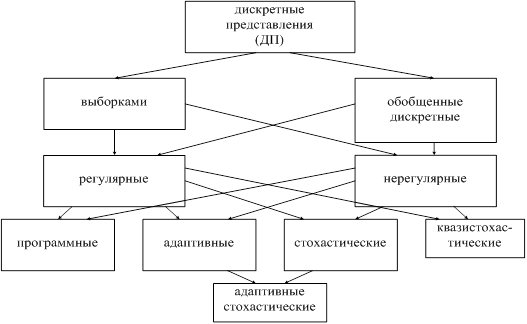
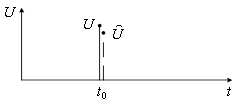
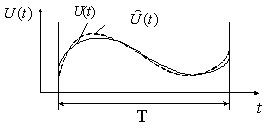
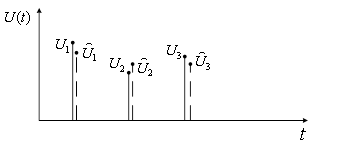
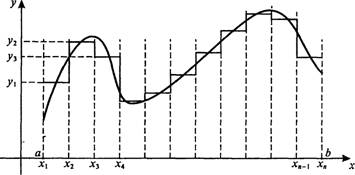

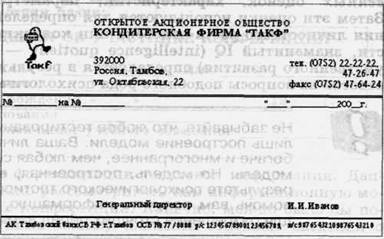
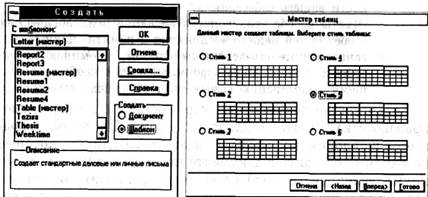
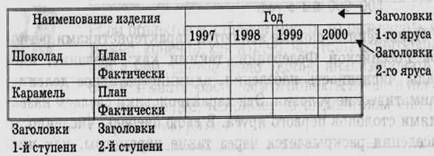

0 комментариев